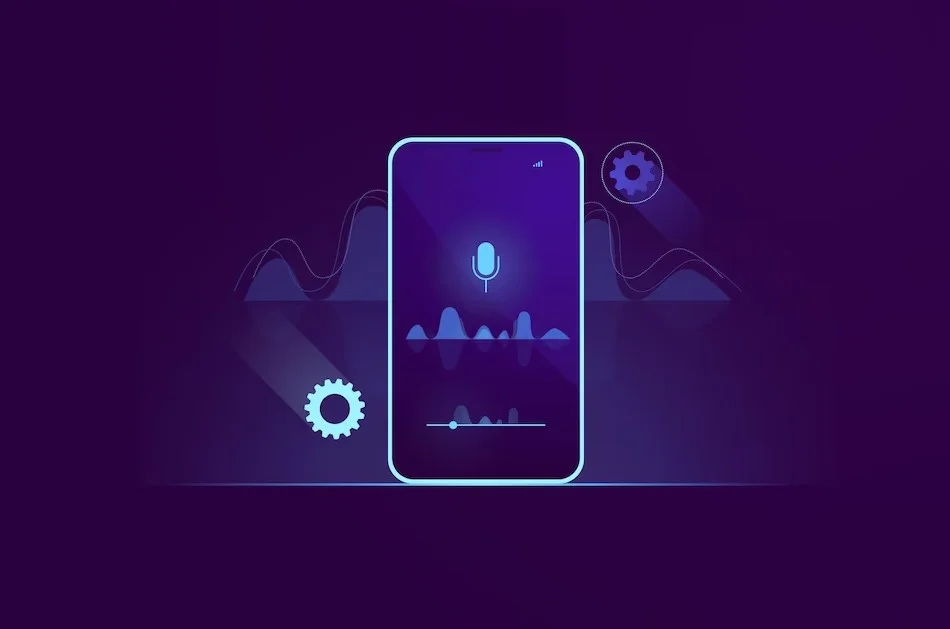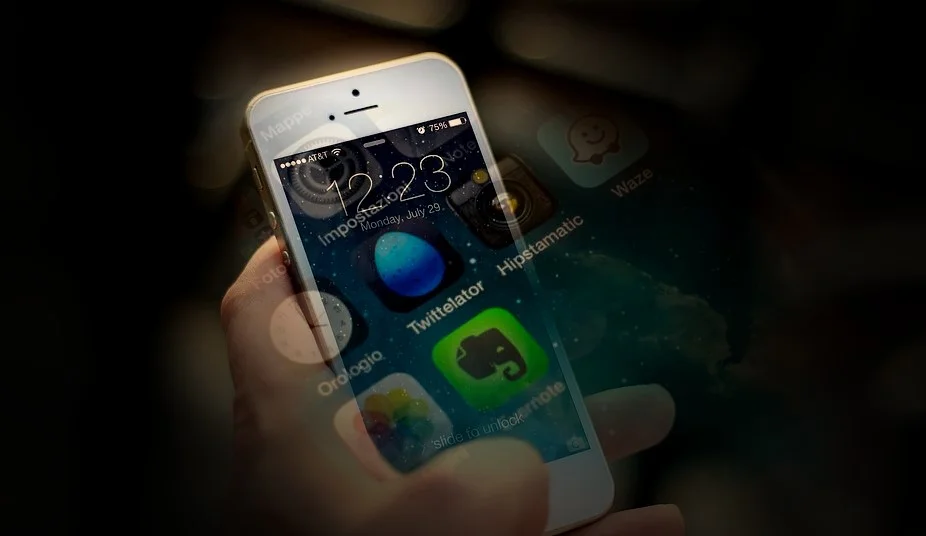Pesquisa do Google no iPhone: como instalar um widget?
Os usuários do Apple iPhone podem instalar ou adicionar um widget de pesquisa do Google em sua tela inicial a partir da versão iOS 14 ou mais recente. mas você deve se perguntar: Como posso obter uma barra de pesquisa do Google no iPhone? Posso colocar o Google na tela inicial do meu iOS? Sim, isso nós vamos lhe mostrar agora!
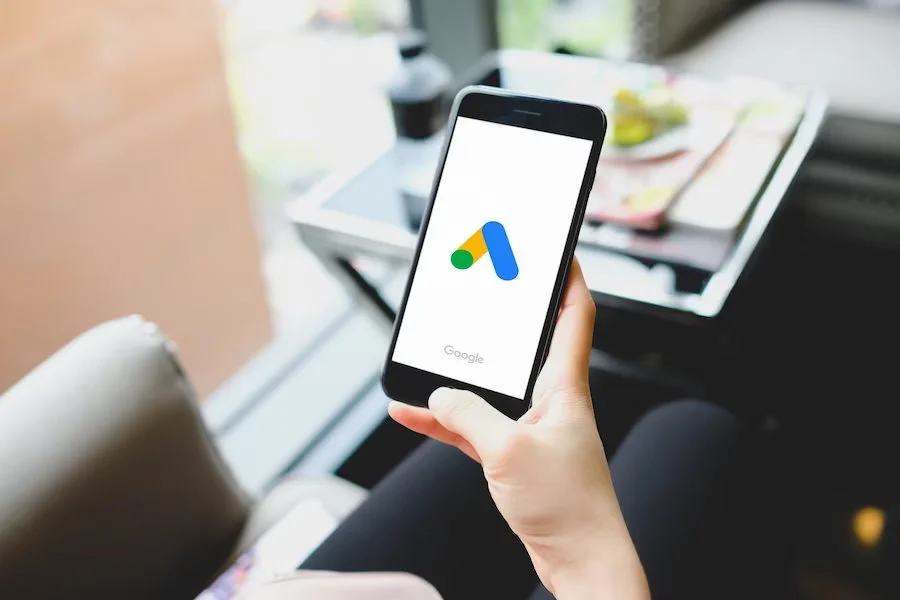
A Pesquisa do Google ferramenta permite inserir rapidamente um termo de pesquisa, usar pesquisa por voz ou tirar uma foto para pesquisa de imagem sem abrir um aplicativo.
Como instalar e criar o Widget de pesquisa do Google no iPhone
Quando se trata de usar o Google para pesquisar algo, devemos querer entrar diretamente na barra de pesquisa. O iPhone fornece o widget de pesquisa do Google para conveniência. Se você deseja adicionar o widget do Google ao iPhone, leia isto, pois discutiremos como adicionar o widget do Google à tela inicial, bem como à visualização Hoje. Vamos examinar ambos um por um.
Siga estas etapas para obter uma barra de pesquisa do Google em seu iPhone e na tela inicial:
- Instale o aplicativo do Google na App Store.
- Pressione e segure na tela inicial para entrar no wiggle modo.
- Toque no botão de adição (+) para adicionar um widget.
- Role para baixo até o widget do Google ou digite Google no campo de pesquisa do widget.
- Toque no widget do Google e deslize para a esquerda ou para a direita para escolher um tamanho.
- Toque no botão Adicionar Widget.
- Solte o widget de pesquisa do Google em sua tela inicial.
Como adicionar o Widget da pesquisa Google Widget à tela inicial
Deseja adicionar o widget pesquisa do Google no iPhone à tela inicial para que você possa pesquisar coisas com apenas alguns toques? Siga as instruções dadas abaixo. Observe que esse recurso é para iOS 14 ou versões posteriores.
- Desbloqueie seu iPhone e, na tela inicial, pressione e segure para ativar o modo jiggle.
- No canto superior esquerdo da tela do seu iPhone, toque no sinal de adição.
- E role para baixo para encontrar o iPhone do widget do Google.
- Ele tem dois tipos de widgets: um retangular com Pesquisa Google, Lens, pesquisa por voz e navegação anônima, e um quadrado com apenas o widget Pesquisa Google.
- Selecione um e toque em Adicionar widget.
Aqui está a aparência do widget com pesquisa do Google no iPhone quando adicionado à tela inicial.
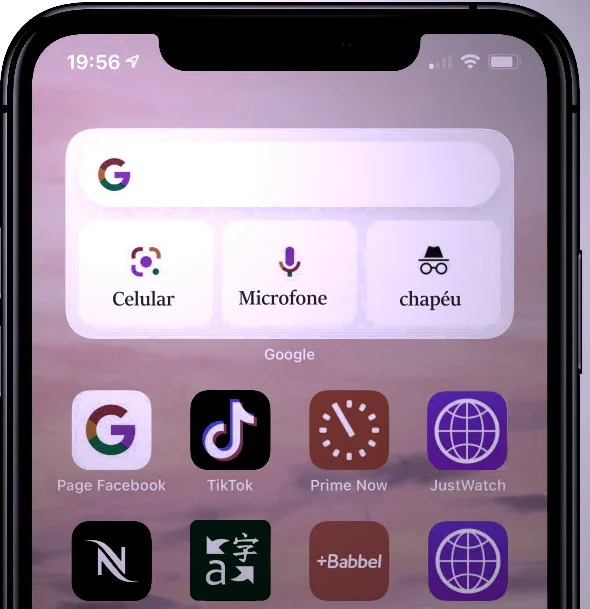
Como adicionar o Google à visualização Hoje
O iPhone oferece a Visualização Hoje, que mostra rapidamente os aplicativos usados com frequência, para que você possa usá-los sem precisar encontrá-los na tela inicial. Adicione o widget do Google iPhone (pesquisa do Google no iPhone) à Visualização Hoje nas etapas simples a seguir.
- Na tela inicial, deslize para a direita para acessar a Visualização Hoje.
- Role para baixo e toque em Editar > Personalizar.
- Em mais widgets, procure Google. Clique no sinal de adição e em Concluído.
- É assim que você adiciona a aparência do iPhone do widget do Google na visualização Hoje.
Como Alterar o Tema do Google Widget no iPhone
Bem, depois de adicionar o widget de Pesquisa do Google na tela inicial, se você não gostar da cor e do estilo padrão do widget e quiser que ele corresponda ao papel de parede do seu iPhone, o Google forneceu uma opção de personalização e você pode alterar o tema conforme desejar. Curti. Para personalizar o iPhone do widget do Google, siga as etapas abaixo.
- Abra o aplicativo do Google no seu iPhone, toque na foto do perfil no canto superior direito.
- No menu exibido, vá para Configurações > Geral > Widgets.
- Agora você verá as opções de tema do widget. Selecione o tema de sua preferência e toque nele.
- Volte para a tela inicial, seu iPhone do widget do Google deve ficar assim.